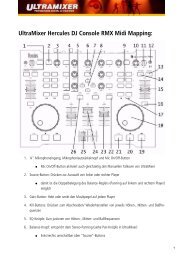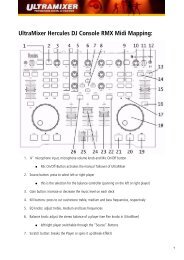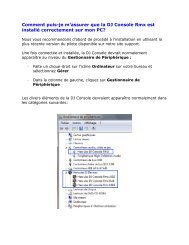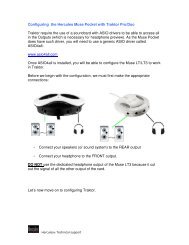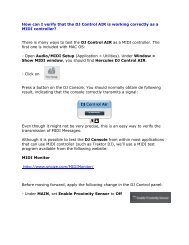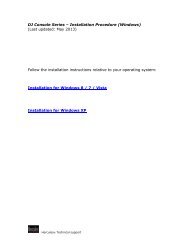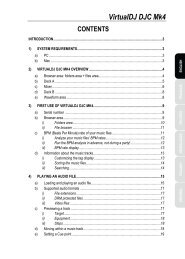TABLA DE CONTENIDO - Hercules
TABLA DE CONTENIDO - Hercules
TABLA DE CONTENIDO - Hercules
Create successful ePaper yourself
Turn your PDF publications into a flip-book with our unique Google optimized e-Paper software.
<strong>Hercules</strong> ePlug 200 V2<br />
<strong>Hercules</strong> ePlug 200 HD<br />
4. En la ventana Archivos compartidos, selecciona el usuario o usuarios que podrán acceder a esta<br />
carpeta, y luego haz clic en Agregar.<br />
Nota: Puedes proporcionar acceso a todos los usuarios sin restricciones (opción Todos) o seleccionar a<br />
usuarios específicos creados previamente en el PC. También puedes crear nuevos usuarios haciendo clic en<br />
Crear un nuevo usuario… en la lista desplegable.<br />
5. Selecciona el Nivel de permiso que deseas asignar haciendo clic en la línea de ese usuario: Lectura<br />
(autorización sólo para ver), Lectura/escritura (autorización para ver, añadir y borrar) o Propietario<br />
(autorización para ver, modificar, añadir y borrar).<br />
6. Haz clic en el botón Compartir. Asegúrate de anotar la ruta indicada, que te permitirá acceder a la<br />
carpeta compartida en la red desde otro ordenador.<br />
4.3.5. Ordenadores con Windows 7: Acceder a carpetas<br />
compartidas<br />
1. En el Explorador de archivos, accesible<br />
mediante Inicio/PC, haz doble clic en Red.<br />
Accedes a la lista de los ordenadores en la misma<br />
red. Usa la ruta indicada por Windows cuando<br />
configures el uso compartido.<br />
4.3.6. Windows 7: Compartir una impresora<br />
2. Haz doble clic en el ordenador que está<br />
compartiendo las carpetas a las que quieres<br />
acceder.<br />
3. Si se ha definido una contraseña, introduce tu<br />
nombre de usuario y tu contraseña.<br />
Aparecerán todas las carpetas. Dependiendo de tu<br />
nivel de autorización, puedes visualizar, modificar,<br />
añadir y/o borrar carpetas y archivos compartidos.<br />
Es posible poner una impresora en una red y compartirla con todos los ordenadores de la casa conectados<br />
en red mediante los adaptadores <strong>Hercules</strong> ePlug.<br />
Para acceder a una impresora en red, primero debe configurarse el uso compartido de la<br />
impresora en el Centro de redes y recursos compartidos (consulta el capítulo 4.3.3 Activar<br />
el uso compartido). La impresora debe configurarse para uso compartido en el ordenador al<br />
que está conectada y en el que está instalada.<br />
En el ordenador conectado a la impresora:<br />
1. Haz clic en Inicio/Dispositivos e impresoras.<br />
Se muestra la lista de impresoras instaladas.<br />
Manual del usuario – 41/73


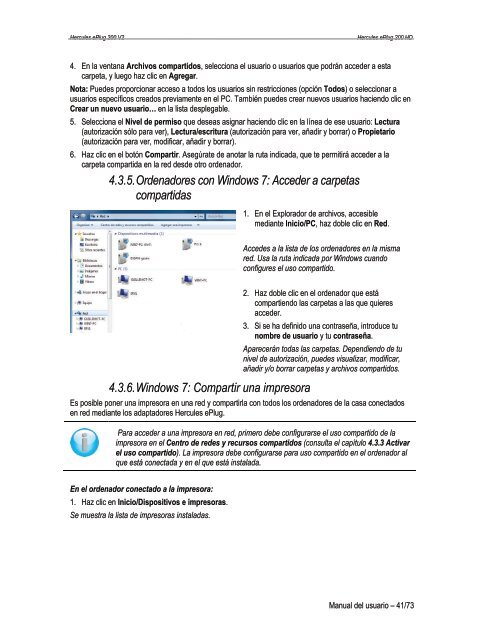
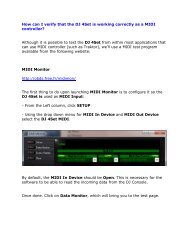
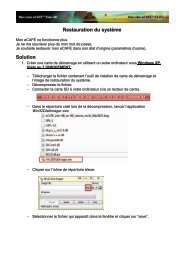

![[English - PC] 290 Kb - Hercules](https://img.yumpu.com/26583395/1/184x260/english-pc-290-kb-hercules.jpg?quality=85)